Како користити Аппле Паи на иПхоне-у 12
Шта треба знати
- Двапут притисните дугме на десној страни телефона, ауторизујте помоћу Фаце ИД-а, а затим држите телефон близу терминала за плаћање.
- Унутар Аппле новчаника додирните + да додате нову платну картицу; картице везане за ваш Аппле налог су можда већ наведене.
Чланак садржи упутства о томе како да подесите Аппле Паи на иПхоне 12 и како да га користите за плаћање на НФЦ терминалима.

Како подесити Аппле Паи на иПхоне 12
Аппле Паи је згодна карактеристика новијих иПхоне-а, а наравно доступна је и на иПхоне-у 12. Ако га никада раније нисте користили, ево кратког водича за његово подешавање.
Да бисте пронашли Аппле Паи, додирните Комуналне услуге > Новчаник.
На екрану се појављује објашњење како Аппле Паи функционише. Прочитајте, а затим додирните Настави.
Славина Кредитна или дебитна картица да изаберете постојећу картицу или додате нову картицу.
Ако постоје картице везане за ваш Аппле налог, оне ће се појавити на следећем екрану. Ако је једна од њих картица коју желите да користите, изаберите је.
-
Да бисте додали нову картицу, додирните Додајте другу картицу.
Ако немате картице повезане са вашим налогом, можда ћете имати само опцију да додате нову картицу.
-
Од вас ће бити затражено да скенирате картицу. Урадите то, а затим додирните Настави.
Ако картица не скенира, информације о картици можете унети и ручно.
Бићете унапређени да додате безбедносни код за картицу. Урадите то и додирните Настави.
-
Када се картица дода, добићете екран за потврду. Славина Настави.
Од вас ће можда бити затражено да прочитате и прихватите Услове и одредбе. Ако јесте, прочитајте наведене информације и додирните Договорити се. Ако додирнете Не слазем се нећете моћи да додате своју платну картицу.
Појављује се још један екран са објашњењем који описује како се користи Аппле Паи. Прочитајте и додирните Настави да се вратите у свој Новчаник.
Како користити Аппле Паи у продавницама
Када додате бар једну картицу у свој Аппле новчаник, можете да користите Аппле Паи у продавницама које учествују за бесконтактна плаћања. Ово функционише само у продавницама које прихватају Аппле Паи. Знаћете да раде када видите један од Аппле Паи симбола.
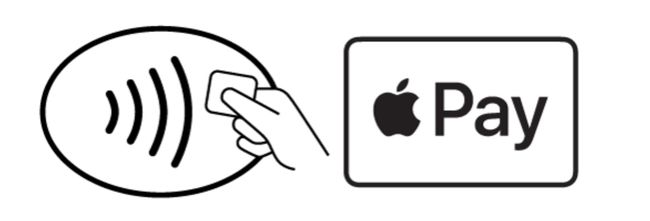
Када видите један од ових симбола, следите ова упутства:
Двапут притисните бочно дугме на десној страни иПхоне-а 12.
-
Аппле Паи се отвара на вашој подразумеваној картици. Подигните телефон и потврдите трансакцију помоћу Фаце ИД-а.
Можете користити и другу картицу ако имате више од једне картице у новчанику. Када се прикаже ваша подразумевана картица, додирните је, а затим изаберите картицу коју желите да користите.
Затим држите телефон близу терминала за плаћање док не видите Готово и плава квачица приказана на екрану.
Како променити своју подразумевану картицу у Аппле Паи-у на иПхоне-у 12
Ако имате само једну картицу у Аппле Паи-у, она постаје ваша подразумевана платна картица. Када додате друге картице или промените картице, можда ћете желети да поставите другу картицу као подразумевану.
Најлакши начин да то урадите је да отворите Новчаник, а затим куцните и држите картицу коју желите да поставите као подразумевану. Затим превуците ту картицу на предњу страну свих картица које сте навели. Ово ће га учинити подразумеваним.
Ако имате проблема са овим методом, ево алтернативног начина да другу картицу поставите као подразумевану:
Отвори Подешавања апликација.
Померите се надоле и додирните Новчаник и Аппле Паи.
Славина Подразумевана картица.
-
Изаберите нову картицу коју желите да користите као подразумевану.
Следећи пут када двапут притиснете бочно дугме да бисте покренули Аппле Паи, картица коју сте изабрали као нову подразумевану ће бити картица која се појављује.
